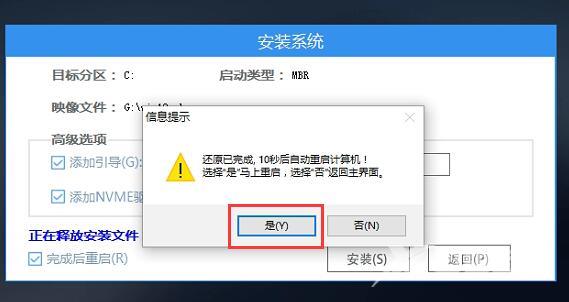当我们在win11使用过程中,可能会遇到突然关机,蓝屏并提示终止代码critical的问题,这时候我们可以尝试使用系统修复或重装系统的方法来解决。 win11终止代码critical: 方法一: 1、我
当我们在win11使用过程中,可能会遇到突然关机,蓝屏并提示终止代码critical的问题,这时候我们可以尝试使用系统修复或重装系统的方法来解决。

方法一:
1、我们先使用“电源键”重启电脑,看看能不能开机。
2、如果可以开机的话,右键开始菜单。
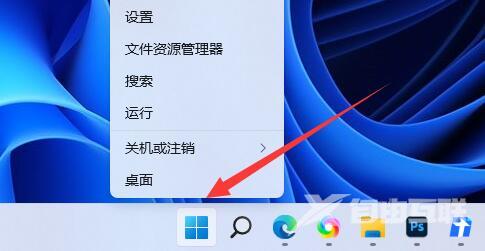
3、打开“事件查看器”
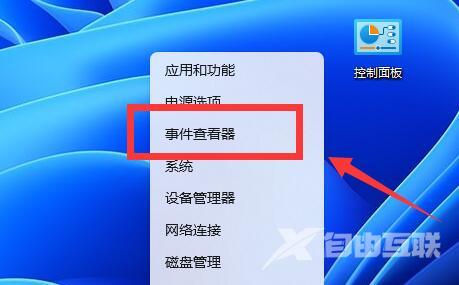
4、然后进入“Windows日志”,查看是哪里的错误导致的蓝屏。

5、如果出现的是应用程序错误,那么卸载该应用程序。
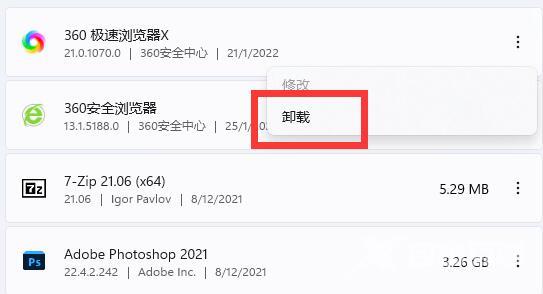
6、如果是驱动程序的错误,那么更新或卸载驱动程序。
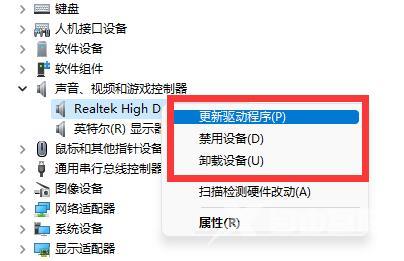
方法二:
1、如果电源键重启电脑后根本开不了机。
2、那么可能是系统故障了,那就只能重装系统来解决了。